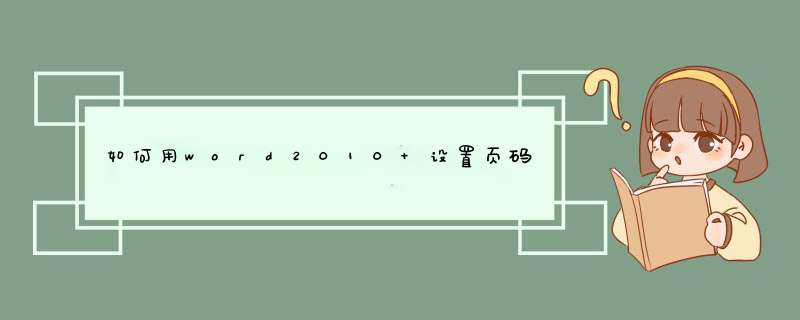
依次这样 *** 作:如想要从第三页开始插入页码号为“1”,那么把光标放到第二页文档的最后点“页面布置”--“分隔符”下拉菜单下的“下一页”。这就分成了两节了。然后再把光标移动到第三页上。点“插入”--“页码”--“页面底端”--(随便选一个)OK,已经插入了页码。
但有时页码可能还是会从第一页开始编号,实际上我们是想让第三页开始从“1”开始。,这时就要先选中第三页的页码,把“设计”菜单下的“链接到前一条页眉”取消勾选。鼠标选中并指向页码右键菜单下“设置页码格式”--选中“起始页码”并手动填入“1”(根据你的需要:如要从几开始就填入几)--确定,就可以。
当然前面两页的页码,如不需要可删除,不会影响到第三页以后的页码,因为他们是分开的。如果你分节的目的是为了页眉页脚不同,那一定是取消了页眉页脚的“链接到前一条页眉”,这样只能手动设置每节的起始页码。
如果你分节仅仅是为了换页,那就把分节符换成分页符,这样页码会连续。10版这样 *** 作:全文先插入页码,把光标放到第1页文档的末尾后点击页面布局菜单下分隔符--下一页,再把光标放到第2页文档的页脚处,把设计菜单下“链接至前一条页眉”选项取消勾选,选中第2页的页码右键点击设置页码格式选项,在d出的对话框中勾选“起始页码”后手动输入1至此搞定。
删除第一页的页码,全搞定。
1、首先将要打印的word文本打开,点击上方的页面布局选项。
2、然后在打开的下拉页面中,点击页面设置栏右下角的小按钮。
3、然后在打开的窗口中,点击上方的纸张选项,选择纸张大小。
4、然后点击页边距调节纸张方向,如下图所示。
5、接着在页码范围选择拼页。
6、最后点击确定即可,如下图所示就完成了。
很简单,在需要另起页码的前一页,点击“插入”→“分隔符”→“下一页”,光标会在下一页出现,之后在需另起页码的当页点击页脚处,会自动d出一个工具条“页眉和页脚”,点击倒数第4个钮“链接到前一个”,之后删掉该页页码,再重新添加页码即可。欢迎分享,转载请注明来源:内存溢出

 微信扫一扫
微信扫一扫
 支付宝扫一扫
支付宝扫一扫
评论列表(0条)